이 문서는 기계 번역을 사용하여 작성되었습니다.
리스트 뷰
BF
참고: 만약 Pipedrive를 처음 시작한다면, “영업 데이터 정리하기” Pipedrive Academy 강의를 확인하세요.
리스트 뷰는 Pipedrive에서 데이터를 표시하는 방법 중 하나로, 모든 정보가 쉽게 보이도록 명확하고 선형적인 뷰를 사용합니다.

Pipedrive 계정의 다음 섹션은 리스트 뷰로 표시됩니다:
참고: 잠재고객 인박스는 다른 리스트 뷰와 다른 기능을 가지고 있으며, 이에 대해 더 자세히 알아보려면 이 기사를 확인하세요.
리스트 보기에서 무엇을 할 수 있나요?
리스트 보기는 다음과 같은 작업을 지원합니다:
- 항목 추가하기
리스트 보기 상단의 "+" 버튼을 사용하여 새로운 항목을 추가하세요.
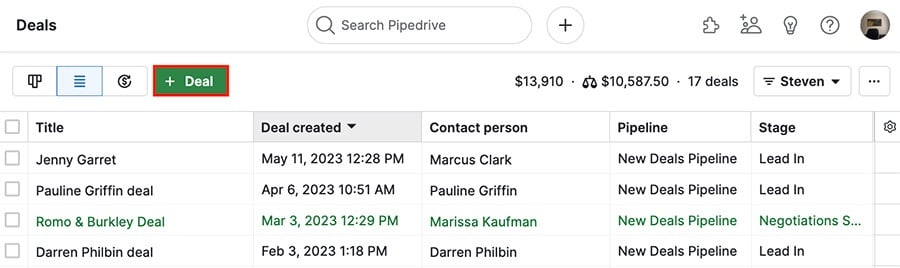
참고: 위의 예제는 거래 리스트 보기에서 "+ 거래" 버튼을 보여주며, 새로운 거래를 추가하는 데 사용됩니다.
- 필터링
리스트 보기에 기존 필터를 추가하거나 적용하려면 우측 상단 모서리에 있는 드롭다운 메뉴를 클릭하세요.
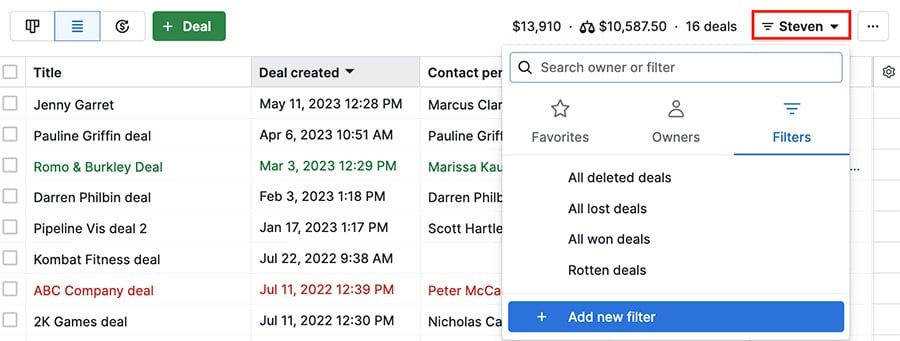
- 열 변경하기
화면 오른쪽에 있는 기어 아이콘을 클릭하여 리스트 보기에서 표시되는 열을 조정할 수 있습니다.
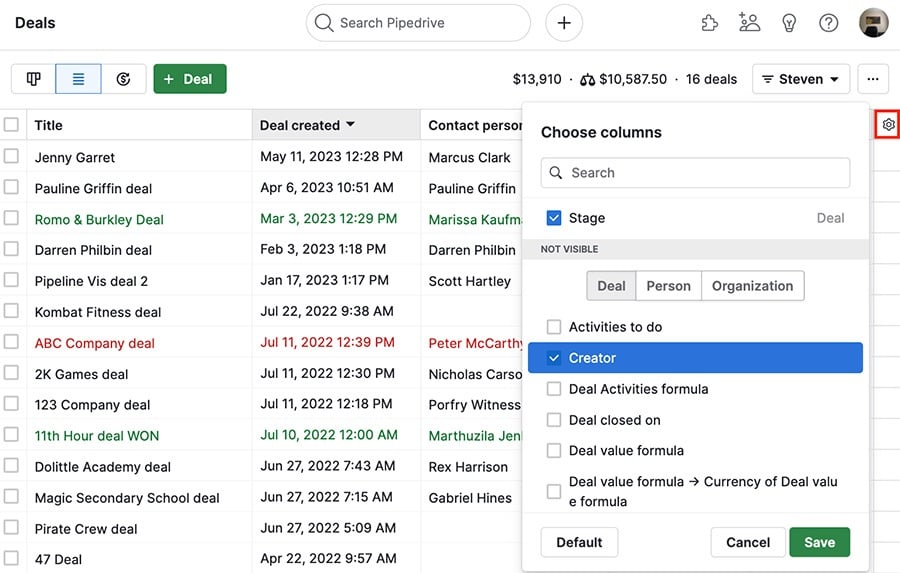
참고: 리스트 보기 열을 변경하는 자세한 내용은 이 가이드를 확인하세요.
- 필드 값 편집하기
거래, 개인, 조직, 활동 또는 제품 리스트 보기에서 필드 위로 마우스를 올리면 해당 필드의 값을 편집하기 위해 연필 아이콘을 클릭할 수 있습니다.
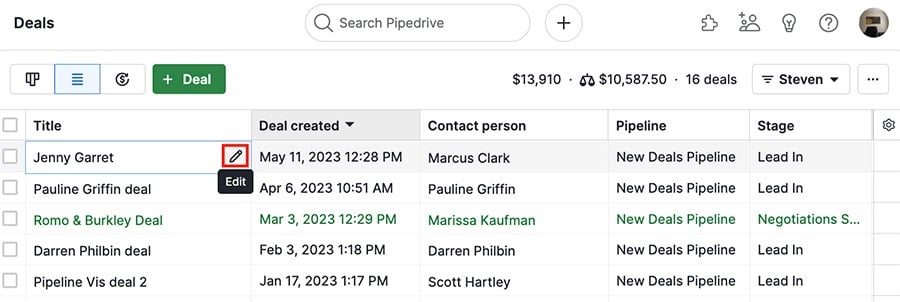
참고: 일부 필드(예: 활동 "추가 시간")는 리스트 보기를 통해 편집할 수 없습니다.
리스트 보기에서 호버카드
참고: 호버카드에서 사람이나 조직을 클릭하여 항목의 상세 정보를 볼 수 있습니다.
리스트 보기에서 마우스 커서를 사람, 조직 또는 거래 위에 올리면 카드가 열리고 항목의 기본 정보가 표시됩니다.
- 사람 - 카드에는 사람의 이름, 이메일, 전화 및 연결된 조직이 포함됩니다.

- 조직 - 카드에는 조직의 이름, 주소 및 연결된 사람이 포함됩니다.

-
거래 - 카드에는 거래 제목, 가치, 연결된 사람 또는 조직, 예상 마감일 및 현재 파이프라인 및 단계가 포함됩니다.

이 문서가 도움이 되었습니까?
예
아니요


